台式电脑本地连接受限制或无连接
在使用台式电脑上网时,有时候会遇到本地连接受限制或者无连接的问题,导致无法连接网络的情况,在这种情况下,我们可以通过一些简单的方法来解决这个问题,例如检查网络线是否连接正常、重启路由器或者重置网络设置等。下面就让我们一起来看看如何解决台式电脑无法连接网络的问题。
具体方法:
1. 造成网络无连接或受限制连接的原因是,路由DHCP服务未能启用。在这种情况下,打开"控制面板",选择"网络连接"(xp),"网络和共享中心”(win7或VISTA)"中找到"本地连接或者无线网络连接",点"击属性",在常规选项卡中选择internet协议(TCP/IPv4),j将自动获取IP改为手动设置,具体IP地址或者相关参数咨询网络管理员。如果当前电脑加入工作组或域,查看工作组的其他电脑IP设置,参照填写。
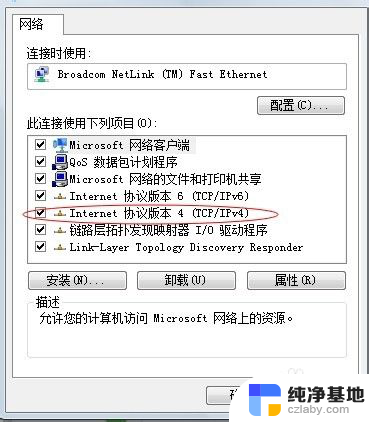
2. dhcp服务未启动或异常关闭时。在右键我的电脑,依次选择“管理”,“服务和应用程序”将dhcp client 服务设置为自动。
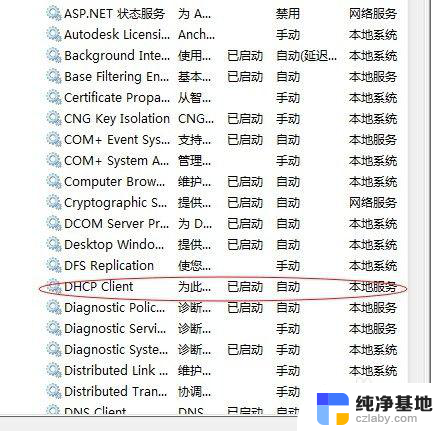
3. 禁用本地连接网卡,然后重启。在自动获取IP情况下会获得IP重置,一般修复即为此操作。如果本地连接和无线网络连接同时启用,并且都可连接上网的情况下建议禁用一个,否则在使用过程中会造成网卡选择而造成短时间掉线。
4.在 运行中输入CMD,执行ipconfig/all命令。查看当前电脑IP及相关服务启用情况,如果IP为169开头的IP,说明电脑根本未和DHCP服务器连接成功,可能由以下原因造成:一、防火墙阻碍了电脑与DHCP服务器通信,设置防火墙或关闭防火墙。二、网卡驱动出现问题,此时自己的MAC地址全部为0,需要重新安装网卡驱动。三、线路或网卡连接问题,如果是这个问题而又未显示网络电缆已拔出,说明网线在和电脑、路由、或中间连接位置出现接触不良。请逐一检查。四、硬件问题,网线或者网卡出现问题。此时需要更换出现问题的相关硬件。(若怀疑为第4个原因时,请仔细核实确认。可以换一根网线或者用同局域网可以正常上网的其他网线连接来确认究竟是网卡还是网线的问题)。
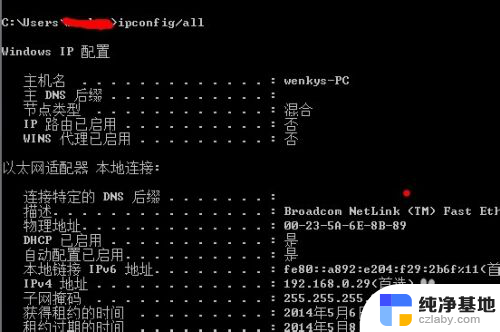
5. 网卡不能绑定IP造成的网络连接受限。同方法一,在TCP/IP协议中将IP地址填写为192.168.0.1,子网掩码为:255.255.255.0。其他不用填写,如果加入工作组或域,根据情况填写。
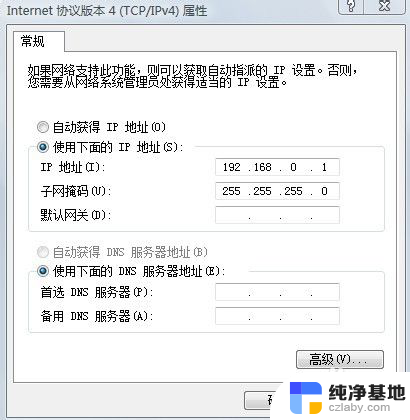
6. 本地连接显示受限制,但可以上网。这个问题在网络连接-本地连接的设置里把无法连接时通知我的选项去掉即可。
7. 下面给出一组常用的IP地址,在一时无法获得IP地址时可以参照使用:
IP:192.168.1.100~255
子网掩码:255.255.255.0
默认网关:192.168.1.1
DNS服务器(B):202.103.24.68
DNS服务器(E):202.103.44.150
以上是解决台式电脑本地连接受限制或无连接的方法,希望对遇到这种问题的朋友有所帮助。
- 上一篇: 键盘上f1到f12没反应
- 下一篇: switch手柄怎么连接ps4
台式电脑本地连接受限制或无连接相关教程
-
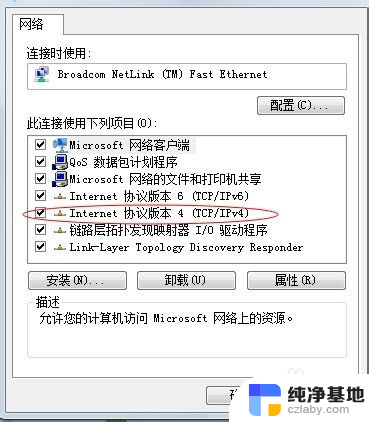 电脑无线网受限制或无连接怎么解决
电脑无线网受限制或无连接怎么解决2024-08-11
-
 电脑连接wifi显示受限
电脑连接wifi显示受限2024-05-06
-
 台式电脑显示未连接连接可用
台式电脑显示未连接连接可用2024-03-20
-
 台式电脑如何和无线网络连接
台式电脑如何和无线网络连接2023-12-20
电脑教程推荐